Schakel port forwarding in voor de TP-LINK TD-W8951ND

1 Open een webbrowser zoals Safari, Google Chrome of Internet Explorer. Typ boven aan het venster in de adresbalk het standaard IP-adres van de TP-LINK modemrouter (192.168.1.1) en druk vervolgens op Enter.
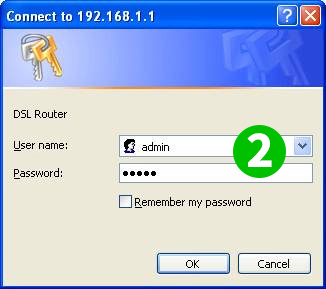
2 Typ de gebruikersnaam en het wachtwoord op de inlogpagina. De standaard gebruikersnaam en wachtwoord voor TP-LINK-apparaten is admin
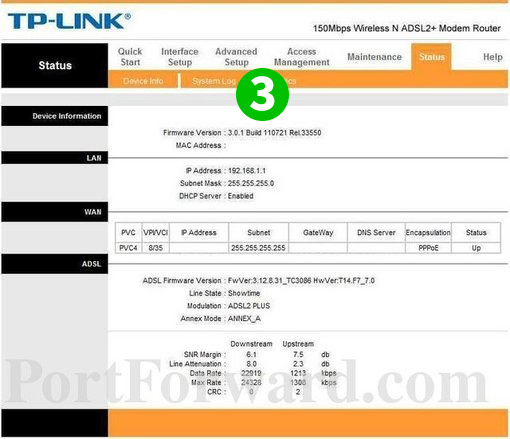
3 Klik op de link ' Advanced Setup ' boven aan de pagina.
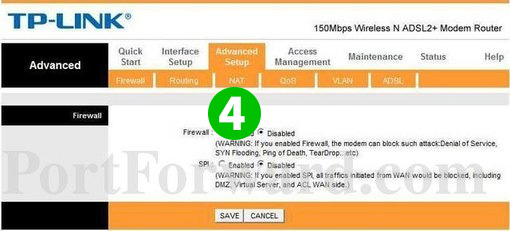
4 Klik op "NAT"
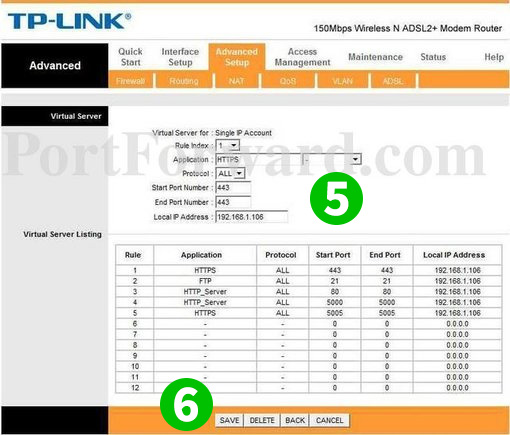
5 Voeg een nieuwe toe of wijzig een bestaande regel om "Start Port" en "End Port" 80 om te leiden naar het IP-adres van de computer waarop cFos Personal Net actief is en selecteer "ALL" als "Protocol"
6 Klik op "Save"
Port forwarding is nu geconfigureerd voor uw computer!
Schakel port forwarding in voor de TP-LINK TD-W8951ND
Instructies voor het activeren van Port Forwarding voor de TP-Link TD-W8951ND